
PDF Gallery(图片转PDF工具)
v1.5 官方版- 软件大小:1.25 MB
- 更新日期:2020-06-08 15:27
- 软件语言:简体中文
- 软件类别:图像其它
- 软件授权:免费版
- 软件官网:待审核
- 适用平台:WinXP, Win7, Win8, Win10, WinAll
- 软件厂商:

软件介绍 人气软件 下载地址
PDF Gallery是一款功能强大的图片转PDF工具,该程序可以帮助您将JPG、JPEG、PNG、BMP、EMF、WMF、GIF等多种图片格式文件转换与输出为PDF,而且内置了简单的配置选项,从而获得更好的输出结果,其具备了简单直观的操作界面,载入要转换的图片文件,您可以先进行预览并调整图片顺序,随后在设置界面根据需要设置最大高度、最大宽度、最大文件大小、作者、标题、日期等基本参数后,即可一键进行转换,使用非常的方便,有需要的朋友赶紧下载吧!
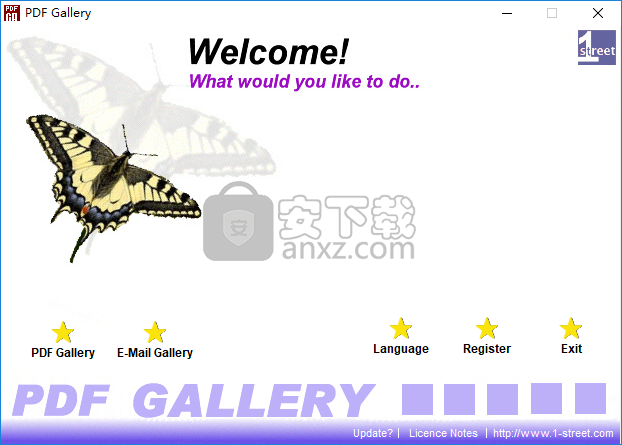
软件功能
PDF Gallery可以帮助您将图片转换与输出为PDF。
它支持JPG、JPEG、PNG、BMP、EMF、WMF、GIF等从各类常见的格式。
导入图片文件后,可以自定义调整图片文件的顺序。
内置预览功能,用户可以直接查看图片文件。
可以自定义设置图片的最大高度、最大宽度、最大文件大小。
支持设置作者、标题、日期等基本元数据。
软件特色
简单的设置和GUI
快速设置操作后,您会看到一个简单的界面,该界面由带色带栏的用户友好窗口表示,您可以在其中通过添加希望包含在图库中的图片来启动新项目。
可以在默认的图形查看器中预览选定的照片,查看它们的名称,格式和完整路径,并指定一个文件夹,其中包含要包含在任务中的照片(前提是它们具有扩展名)。可以在图库中以任何顺序重新排列它们。
设置输出PDF选项
在接下来的步骤中,您可以配置左,右,上和下页边距的PDF设置,并指示该工具将每张图像保存到单独的PDF中,而不是将所有图像组合在一起,然后在其中创建PDF与来源或其他位置相同。
此外,您可以通过移动滑块,拉伸小图片(如有必要)以及选择纵向或横向页面布局来调整照片质量。也可以设置文件名。
由于它仅需要少量的CPU和RAM即可正常工作,因此它在我们的测试中迅速执行了任务,同时又不占用资源。没有显示错误对话框,并且没有冻结或崩溃。
总而言之,PDF Gallery为您提供了一种从普通图像文件创建PDF文档的简单方法。
安装方法
1、双击安装程序进入PDF Gallery安装向导界面,单击【next】。
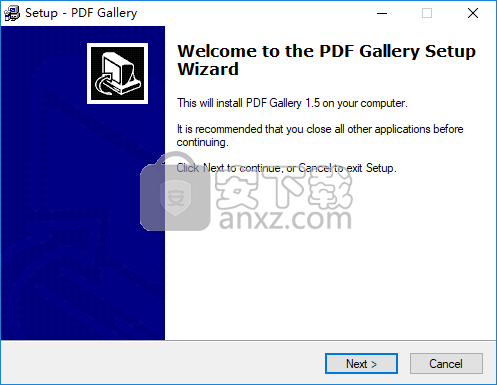
2、阅读许可协议,勾选【I accept the agreement】的选项,然后进入下一步的安装。
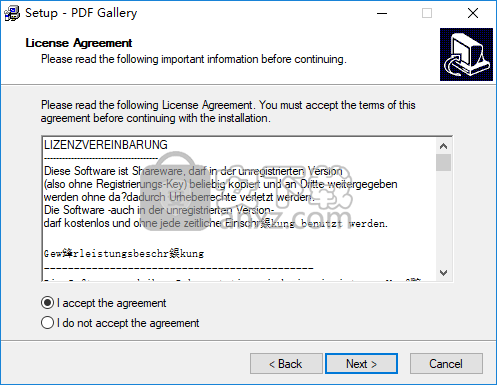
3、选定安装位置,可以选择默认的C:\Program Files (x86)\PDF Gallery。
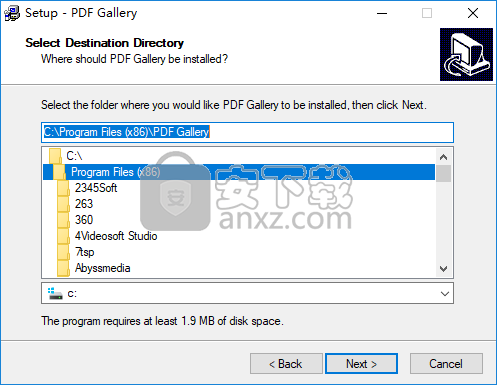
4、选择开始菜单文件夹,用户可以选择默认的PDFGallery。
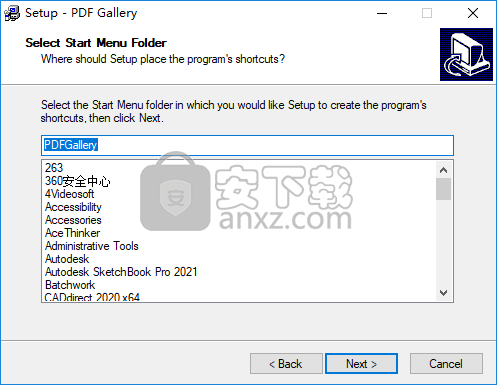
5、选择附加任务,勾选Create a desktop icon创建桌面快捷图标的选项。
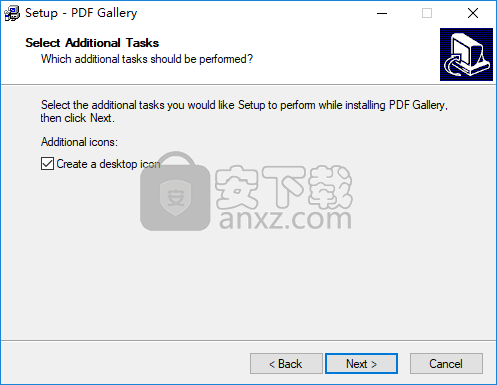
6、安装准备就绪,点击【install】开始进行安装。
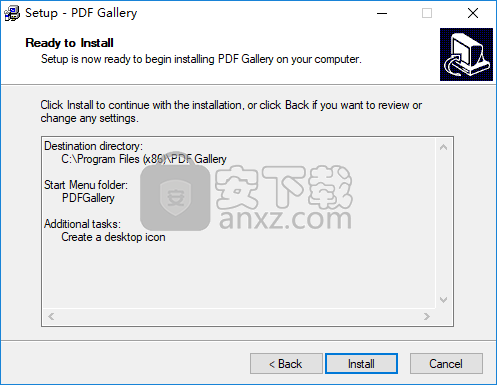
7、弹出如下的PDF Gallery安装成功的提示,单击【finish】完成安装。
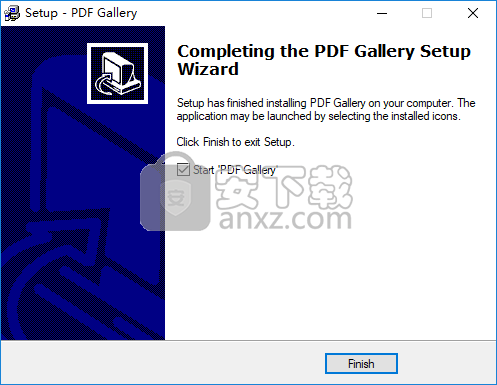
使用方法
1、运行PDF Gallery,进入如下的操作界面。
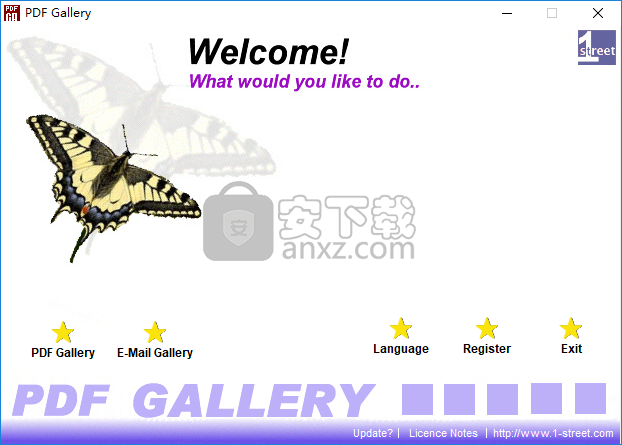
2、点击界面上的【PDF Gallery】选项卡。
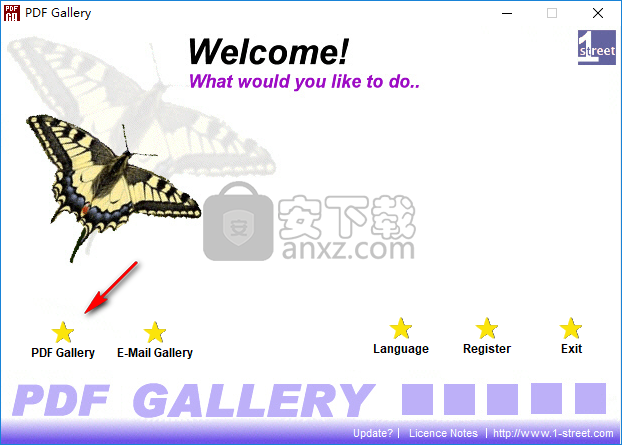
3、随即即进入PDF Gallery的操作界面,如下图所示。
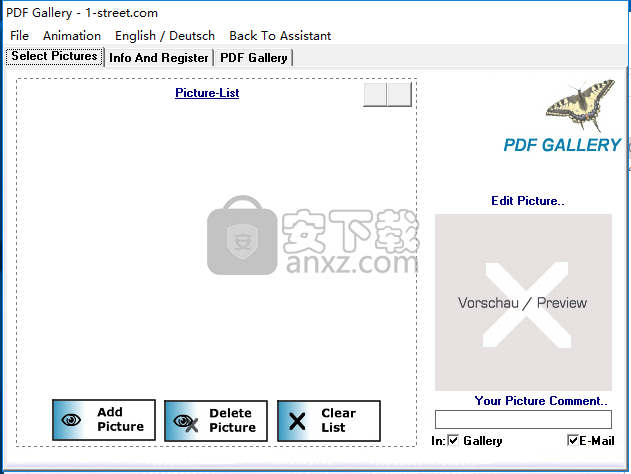
4、点击【add picture】按钮添加要转换的图片文件。
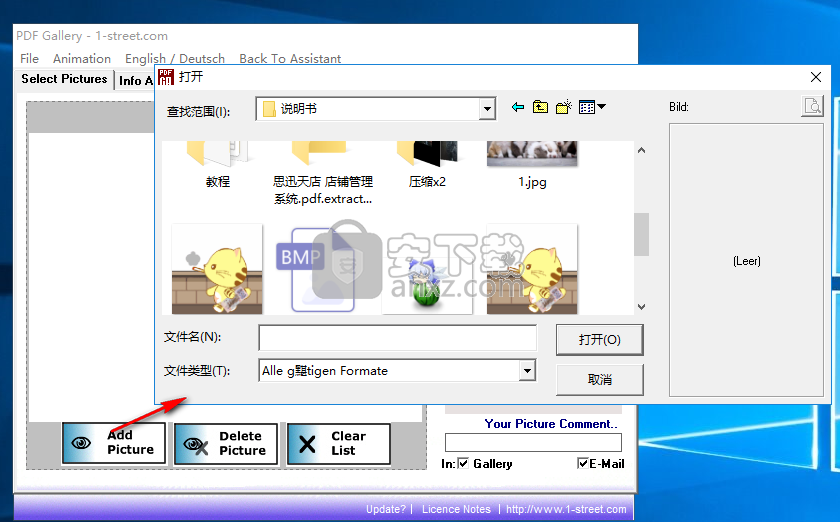
5、用户可以自定义设置宽度、高度、文件大小等参数。
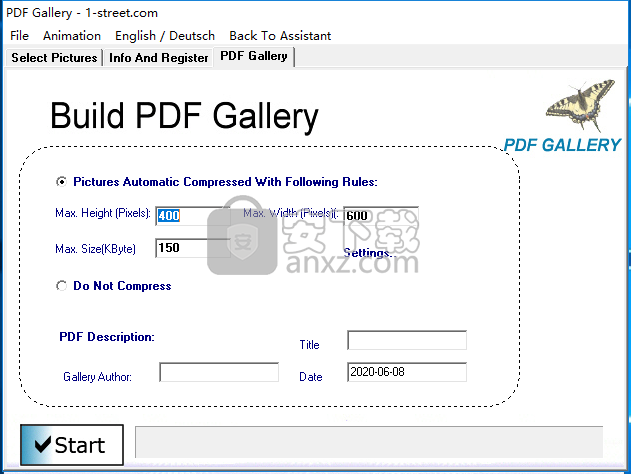
6、最后,点击【start】按钮即可执行执行转换操作。
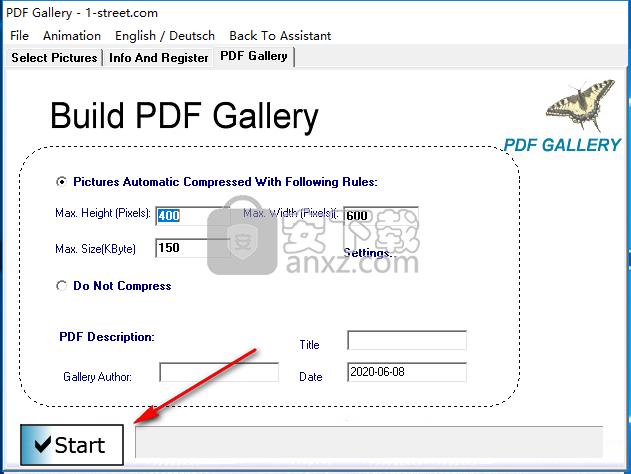
人气软件
-

vray for 3dmax2021 449 MB
/英文 -

coolorus cs6(PS色环插件) 0.76 MB
/简体中文 -

Benbox(激光雕刻软件) 35.40 MB
/多国语言 -

微信交易记录生成器 23.10 MB
/简体中文 -

印章大师11 5.0 MB
/简体中文 -

diffimg(图像对比软件) 28.0 MB
/简体中文 -

微赞图片直播同步助手 13.7 MB
/简体中文 -

imagelab(凝胶成像系统软件) 83.8 MB
/简体中文 -

set a light 3d studio(3D室内摄影布光软件) 2191 MB
/简体中文 -

小狐狸颜色拾取调色工具 0.25 MB
/简体中文


 ExifTool(图片信息查看工具) v12.65
ExifTool(图片信息查看工具) v12.65  G2(可视化引擎) v5.0.12
G2(可视化引擎) v5.0.12  Quick Any2Ico(图标提取器) v3.3.0.0
Quick Any2Ico(图标提取器) v3.3.0.0  OkMap Desktop(GPS制图软件) v14.12
OkMap Desktop(GPS制图软件) v14.12  chemoffice suite 2020(化学建模和绘图软件) v20.0.0.41 附安装教程
chemoffice suite 2020(化学建模和绘图软件) v20.0.0.41 附安装教程  acdsee pro 2019补丁 附安装教程
acdsee pro 2019补丁 附安装教程  贴图专家 V2.2 Build 20050809 完美
贴图专家 V2.2 Build 20050809 完美  Lunacy(Sketch文件预览编辑工具) v4.0.3
Lunacy(Sketch文件预览编辑工具) v4.0.3 















